eFix.com o eFix Pro es la dirección de un sitio web que aparece intempestiva y aleatoriamente en una ventana de tu navegador mientras utilizas tu ordenador. Esto es debido a la presencia de un programa no deseado en tu PC que ha sido probablemente instalado ya que descargaste e instalaste un programa gratuito en tu sistema.
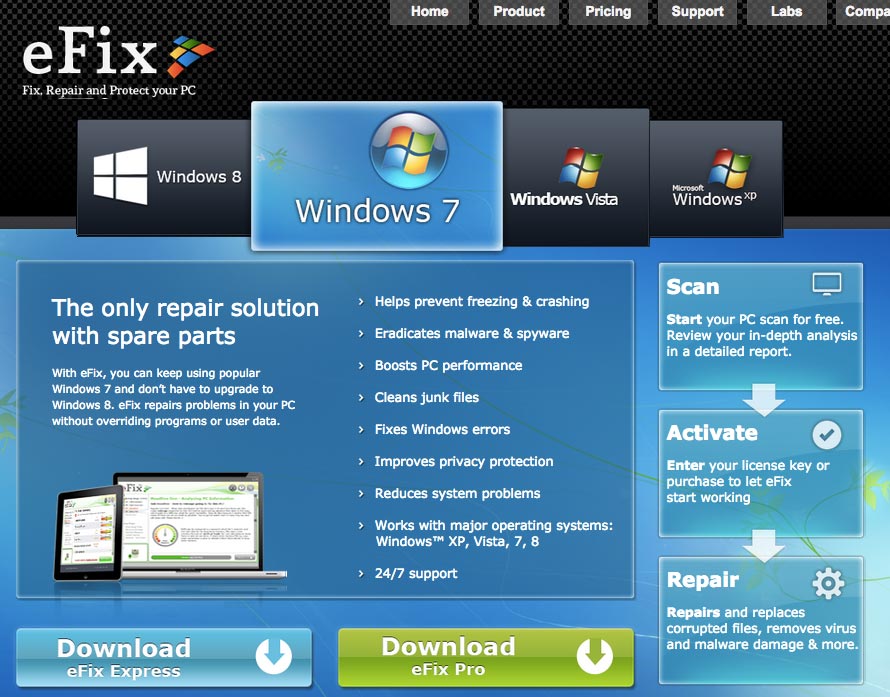
eFix Pro, el programa que te es ofrecido en la ventana abierta por el adware no es un buen software. La responsable de este programa es la compañía Reimage (Grupo Crossrider), compañía que ya ha desarrollado toda una serie de herramientas parecidas que dicen optimizar los recursos de las PC en las que se encuentren instaladas, entre éstas aplicaciones encontramos, Reimage Express, Reimage PC Repair Toolbar, Reimage Protector, Reimage Repair, etc.. No aconsejamos bajo ningún concepto utilizar eFix Pro, ya que te traerá muchos más problemas.
En el futuro si deseas evitar esta clase de molestas, debes prestar atención cuando estás instalando software (especialmente aquellos que sean gratuitos) y no aceptar la instalación de software complementario que siempre acompaña dichos procesos de instalación. Puedes lograr esto personalizando la instalación. También recomendamos descargar todos los programas deseados desde los sitios oficiales de sus editores (es decir no utilizar plataformas de descarga como Softonic,01Net, ya que crean sus propios instaladores en los cuales insertan esta clase de programas nefastos).

¿Cómo eliminar eFix.com ?
Eliminar eFix.com con el programa Adwcleaner
AdwCleaner escanear su ordenador para los servicios maliciosos, carpetas, archivos, accesos directos, elementos del Registro y Productos. Como AdwCleaner intenta eliminar estos contenidos maliciosos también limpiará el Internet Explorer, Chrome y Firefox. Se recomienda encarecidamente utilizar AdwCleaner varias veces al mes para mantener tu ordenador limpio de adware, pop-ups, secuestradores de navegador o barras de herramientas.
- Descarga en el escritorio :
Descargar AdwCleaner - Ejecuta adwcleaner.exe (Si usas Windows Vista/7 u 8 presiona clic derecho y selecciona Ejecutar como Administrador.)
- Presionas y das en Escanear y esperas a que el programa haga lo suyo.
- Si encuentra algo ,lo podremos ver en las diferentes pestañas (archivos, carpetas, registro, etc...) nos aseguramos que todos los elementos encontrados están seleccionados(por defecto aparecen todos marcados).
- Ejecutamos Limpiar para realizar la limpieza y si nos pide reiniciar el PC lo hacemos.
Eliminar eFix.com con Junkware Removal Tool
Junkware Removal Tool es un programa diseñado para eliminar los malware como eFix.com del sistema pero tambien otras barras de herramientas, programas potencialmente no deseados (PUPs) y otras aplicaciones que no se pueden desinstalar normalmente. Cuenta con una interfaz sencilla ya que es básicamente una ventana que simboliza al sistema MSDOS.

- Descarga Junkware Removal Tool dandole clic en el boton de abajo :
Descargar Junkware Removal Tool - Se aconseja el desactivar momentáneamente el antivirus.
- Ejecutar la herramienta como Administrador con clic derecho.
- Pulsar cualquier tecla y espera pacientemente a que termine su proceso.
Eliminar eFix.com con MalwareBytes Anti-Malware
Malwarebytes AntiMalware es un antivirus especializado en detectar y eliminar todo tipo de malware como eFix.com. MalwareBytes Antimalware es totalmente gratuito para su uso ilimitado, no incluye la protección en tiempo real ni la planificación de actualizaciones y los exámenes, dicha protección y planificación están reservadas para la versión Premium de pago.

- Descarga Malwarebytes Anti-Malware dandole clic en el botón de abajo y lo guardas en el escritorio :
Versión Premium Versión gratuita (sin función de protección) - Haga doble clic en el archivo descargado para iniciar la instalación del software.
- Si es la primera vez que instalamos Malwarebytes, pulsamos en Arreglar ahora y depues Actualizar ahora.
- Vamos a la pestaña Analizar su PC.
- Elegimos Análisis completo.
- Pulsamos Analizar Ahora.
- Si nos sale aviso de nuevas actualizaciones, pulsamos en Actualizar Ahora.
- Una vez terminado, pulsamos en Todos a cuerentena.
- El sistema pedirá reiniciar para completar la limpieza.
Eliminar eFix.com con HitmanPro
HitmanPro es una de las herramientas antimalware más interesantes que existen en el panorama actual. Se trata de una sencilla utilidad calificada por su autor (Surfright) como una utilidad antimalware de "segunda opinión". Para encontrar y eliminar todo el malware que pueda haberse asentado en nuestro sistema, HitmanPro utiliza la tecnología cloud computing, usando para ello los motores de BitDefender y Kaspersky. Gracias a esta tecnología, el consumo de recursos es mínimo y el equipo no se ralentiza. El programa es totalmente gratuito durante los 30 primeros días. A partir de esa fecha, será posible analizar el sistema aunque HitmanPro ya no ofrecerá la posibilidad de eliminar las amenazas encontradas de forma gratuita.

- Descarga HitmanPro dandole clic en el botón de abajo y lo guardas en el escritorio :
Descargar HitmanPro - A continuación, debe dar doble clic en el icono del programa (si usa Windows Vista/7 u 8 presione clic derecho y seleccione Ejecutar como Administrador).
- Presiona el botón Siguiente y acepta la licencia de uso, valida con el botón .
- Debe mantener la opción recomendada y debe pulsar de nuevo sobre Siguiente.
- Un proceso de escaneo comenzará en tu ordenador.
- Una vez que haya terminado has clic en Siguiente para eliminar las amenazas encontradas.
- Vuelva a pulsar sobre Siguiente y la aplicación le mostrará un resumen de lo realizado.
Restablecer su navegador (si es necesario)
Si después de seguir todos los pasos anteriores eFix.com está todavía presente en su computadora, usted puede reiniciar su navegador siguiendo las instrucciones de abajo.
- Abre Chrome
- Ir a las tres rayas en la esquina superior derecha
 y seleccionar Configuración.
y seleccionar Configuración. - Desplácese hacia abajo hasta el final de la página, y buscar Mostrar configuración avanzada.
- Desplácese hacia abajo una vez más al final de la página y haga clic en Restablecer configuración del explorador.
- Haga clic en Restablecer una vez más.
- Abre Firefox
- En la barra de direcciones de Firefox teclea about:support.
- En la página que se muestra, haz clic en Reiniciar Firefox .
- Abre Internet Explorer (en modo Escritorio si utilizas Internet Explorer 10 u 11)
- Haz clic en el icono Herramientas
 seleccione Opciones de Internet, ve a la pestaña Avanzada.
seleccione Opciones de Internet, ve a la pestaña Avanzada. - Seleccione el botón Reset.
- Habilitar Eliminar configuración personal.
- Haz clic, en el botón Restablecer.
- Reinicie Internet Explorer.




